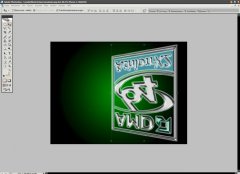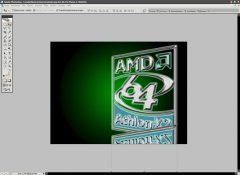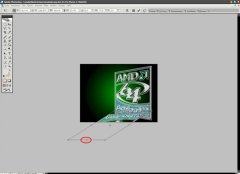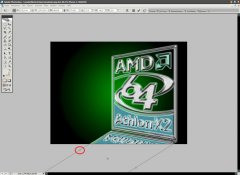Eagle3386
Mitglied
Moin, moin,
es gibt ein Bild, das mir schon immer sehr, sehr gut gefällt (http://compu-lex.de/Wallpapers/AMD_Athlon64_DoingWhatOthersCant.jpg) - einziges Problem: es ist für den Athlon64, nicht den Athlon64 X2..
Aber natürlich wirft einen soetwas nicht zurück - also beginnt man, selbst so ein Bildchen zu basteln und kommt dann bis zu diesem Punkt: http://img291.imageshack.us/my.php?image=amdathlon64x2previewar6.png
Doch wenn's um den 3D-Effekt des Originals, also das Hinzufügen von Tiefe, geht, kommen Menschen wie ich ins Stocken - die Fülloptionen von Photoshop sind irgendwie alle ganz toll, aber zaubern nicht den Effekt ins Bild, den ich möchte bzw. erwarte.
Deshalb würde ich mich sehr freuen, wenn mir jemand helfen kann, damit ich mein Lieblingsbild doch noch bauen kann.
Besten Dank im Voraus,
Martin..
es gibt ein Bild, das mir schon immer sehr, sehr gut gefällt (http://compu-lex.de/Wallpapers/AMD_Athlon64_DoingWhatOthersCant.jpg) - einziges Problem: es ist für den Athlon64, nicht den Athlon64 X2..
Aber natürlich wirft einen soetwas nicht zurück - also beginnt man, selbst so ein Bildchen zu basteln und kommt dann bis zu diesem Punkt: http://img291.imageshack.us/my.php?image=amdathlon64x2previewar6.png
Doch wenn's um den 3D-Effekt des Originals, also das Hinzufügen von Tiefe, geht, kommen Menschen wie ich ins Stocken - die Fülloptionen von Photoshop sind irgendwie alle ganz toll, aber zaubern nicht den Effekt ins Bild, den ich möchte bzw. erwarte.
Deshalb würde ich mich sehr freuen, wenn mir jemand helfen kann, damit ich mein Lieblingsbild doch noch bauen kann.
Besten Dank im Voraus,
Martin..